Что, если Escape from Tarkov продолжает падать на Windows 10?
Опубликовано: 2020-05-07Когда вы выполняете напряженную миссию в хардкорной игре, такой как Escape from Tarkov, последняя проблема, с которой вы хотите столкнуться, — это реальная проблема, такая как случайные сбои.
Если у вас возникли проблемы со сбоем в Escape from Tarkov, есть исправления, которые вы можете применить, чтобы избавиться от этой проблемы. В этой статье вы найдете шаги, которые помогут вам применить эти исправления.
Убедитесь, что ваша система соответствует требованиям для запуска Escape from Tarkov.
Общеизвестно, что компьютеры производятся по-разному. То, что ваша система может легко играть в другие видеоигры, не означает, что у нее есть все необходимое для без проблем запускать Escape from Tarkov. Есть вероятность, что вы столкнулись с проблемой сбоя, потому что ваш компьютер не соответствует одному или нескольким требованиям для запуска игры.
Итак, прежде чем вы начнете настраивать свою систему и настройки в игре, начните с подтверждения того, что ваш компьютер содержит правильные ресурсы.
Ниже приведены минимальные и рекомендуемые системные требования игры. Кроме того, мы покажем вам, как проверить, соответствует ли им ваш компьютер.
Побег из Таркова Минимальные системные требования
Операционная система: Windows 7 (64-разрядная версия); Windows 8 (64-разрядная версия); Windows 10 (64-разрядная версия)
ЦП: Intel Core 2 Duo или Core i3 2,4 ГГц; AMD Athlon, Phenom II 2,6 ГГц
Системная память: 8 ГБ ОЗУ
Графический процессор: DX11-совместимый с 1 ГБ видеопамяти
Звуковая карта: DirectX-совместимая
Место на диске: не менее 8 ГБ свободного места на диске.
Escape from Tarkov Рекомендуемые системные требования
Операционная система: Windows 7 (64-разрядная версия); Windows 8 (64-разрядная версия); Windows 10 (64-разрядная версия)
ЦП: Intel Core i5, i7 3,2 ГГц; AMD FX, Athlon 3,6 ГГц
Системная память: 12 ГБ ОЗУ
Графический процессор: DX11-совместимый с 2 ГБ видеопамяти или более
Звуковая карта: DirectX-совместимая
Место на диске: не менее 8 ГБ свободного места на диске.
Проверка характеристик вашего ПК:
- Щелкните правой кнопкой мыши кнопку «Пуск» и выберите «Настройки» в меню «Быстрый доступ», чтобы открыть приложение «Настройки». Вы также можете одновременно нажать клавиши Windows и I, чтобы открыть приложение.
- После того, как откроется главный экран настроек, щелкните значок «Система».
- Как только вы перейдете к системному интерфейсу, переключитесь на левую панель, прокрутите вниз и нажмите «О программе».
- Теперь перейдите в главное окно (вкладка «О программе») и проверьте характеристики вашей системы в разделе «Характеристики устройства». Здесь вы увидите марку, модель и архитектуру вашего процессора, а также размер вашей оперативной памяти, среди прочего.
- Если вы хотите проверить, сколько у вас места для хранения, дважды щелкните «Этот компьютер» на рабочем столе и перейдите к «Устройства и диски».
- Чтобы проверить сведения о вашем видеоадаптере, выполните следующие действия.
- Щелкните правой кнопкой мыши кнопку «Пуск» и выберите «Выполнить».
- После открытия «Выполнить» введите «dxdiag» (без кавычек) в текстовое поле и нажмите кнопку «ОК» или нажмите клавишу «Ввод».
- После появления окна средства диагностики DirectX перейдите на вкладку «Дисплей» и проверьте сведения о вашей видеокарте, такие как ее марка и модель, а также версия драйвера.
Установите последнее обновление игры
Если вы отстаете от установки последнего обновления Escape from Tarkov, попробуйте сделать это. Battlestate Games выпустила ряд обновлений с момента выхода игры. Эти обновления направлены на повышение производительности и исправление общих ошибок и сбоев. Возможно, основная причина проблемы со сбоем, с которой вы столкнулись, была устранена в обновлении.
Если обновление игры не решает проблему, перейдите к следующему решению.
Установите пакет дополнительных компонентов Windows 10 Media
После обновления 0.12.4 некоторые геймеры начали сообщать о том, что их игры начали внезапно вылетать. Причина этой проблемы неизвестна, но игра имеет тенденцию вылетать после того, как геймеры попытаются начать рейд. Если это проблема, с которой вы столкнулись, вы можете легко избавиться от нее, загрузив и установив пакет дополнительных компонентов Windows 10 Media.
Пакет функций в основном предназначен для пользователей, в регионах которых Windows 10 не поставляется с предустановленным пакетом функций мультимедиа. Нет никаких объяснений, почему это решает проблему, и Battlestate Games может выпустить исправление в будущем. До этого вы можете загрузить и установить пакет функций или просто включить его в панели управления, если ваш компьютер поставляется с этой функцией.
Запустите Escape from Tarkov от имени администратора.
Случайные сбои, с которыми вы сталкиваетесь, могут быть вызваны отсутствием разрешений в игре. Видеоиграм для ПК требуются все доступные системные ресурсы из-за их потребности в тяжелой обработке графики. К сожалению, они не смогут получить доступ к необходимым им ресурсам, если у них нет необходимых разрешений.
В этом случае вы можете решить проблему, запустив игру от имени администратора. Для этого ваша учетная запись пользователя должна иметь права администратора:
- Найдите ярлык игры на рабочем столе, щелкните его правой кнопкой мыши и выберите «Запуск от имени администратора».
- Если у вас нет ярлыка на рабочем столе, откройте окно проводника, перейдите в папку установки игры, затем щелкните правой кнопкой мыши ее EXE-файл и выберите «Свойства».
- Папка установки должна находиться в C:\Program Files\Escape_From_Tarkov.
- После открытия окна «Свойства» перейдите на вкладку «Совместимость» и установите флажок «Выполнять эту программу от имени администратора».
- Нажмите кнопку «ОК», затем проверьте наличие проблемы сбоя.
Запустите Escape from Tarkov на выделенной видеокарте.
Если на вашем компьютере две видеокарты, проблема сбоя может возникнуть из-за того, что ваша система заставляет игру запускаться на встроенной карте. Интегрированные видеокарты не предназначены для обработки тяжелых видеопроцессов, которые сопровождают такие игры, как Escape from Tarkov. Если вы собираетесь решить проблему здесь, вам придется заставить игру работать на выделенном графическом процессоре.
Есть разные способы закрепить игру на выделенной карте: вы можете использовать приложение «Настройки», панель управления NVIDIA и настройки AMD Radeon.
Используя панель управления NVIDIA:
- Щелкните правой кнопкой мыши на рабочем столе и выберите «Панель управления NVIDIA» в контекстном меню.
- Когда приложение появится, перейдите на левую панель и нажмите «Управление настройками 3D» в дереве настроек 3D.
- Перейдите на правую панель, оставайтесь на вкладке «Общие», а затем нажмите «Высокопроизводительный процессор NVIDIA» в раскрывающемся меню «Предпочитаемый графический процессор».
- После этого перейдите на вкладку «Настройки программы».
- В раскрывающемся меню «Выберите программу для настройки» нажмите «Побег из Таркова». Если вы не можете найти игру в меню, нажмите «Добавить», затем перейдите в папку установки Escape from Tarkov и дважды щелкните ее исполняемый файл.
- Теперь перейдите в меню «Выберите предпочтительный графический процессор для этой программы» и выберите «Высокопроизводительный процессор NVIDIA».
- Нажмите кнопку «Применить», чтобы сохранить изменения, а затем проверьте наличие проблемы сбоя.
Использование настроек AMD Radeon:
- Вызовите настройки AMD Radeon, щелкнув правой кнопкой мыши на рабочем столе и выбрав «Настройки AMD Radeon» в контекстном меню. Вы также можете найти приложение в меню «Пуск» и запустить его.
- После открытия настроек AMD Radeon перейдите в верхнюю часть окна и нажмите «Система».
- Нажмите «Переключаемая графика» в правом верхнем углу приложения, как только откроется системный интерфейс.
- Вы увидите представление «Запущенные приложения» по умолчанию, как только появится интерфейс переключаемой графики. Если Escape from Tarkov открыт, он должен быть виден. Нажмите на стрелку под ним и выберите «Высокая производительность».
- Если вы не видите игру, перейдите в правый верхний угол интерфейса переключаемой графики и нажмите «Запуск приложений».
- Нажмите «Установленные профилированные приложения» на следующей странице в том же месте.
- Найдите Escape from Tarkov и измените параметр «Переключаемая графика» на «Высокая производительность».
- Если игра по-прежнему не отображается, снова перейдите в правый верхний угол и нажмите кнопку «Обзор». Когда откроется диалоговое окно «Обзор», найдите путь к папке установки игры и добавьте ее.
- Теперь вы можете изменить его параметр на «Высокая производительность».
Обратите внимание, что:
- Опция энергосбережения означает, что игра будет работать на встроенном графическом процессоре.
- Параметр «На основе источника питания» означает, что игра будет работать на встроенном графическом процессоре, когда ваш компьютер экономит энергию, и на выделенной карте, когда ваш ноутбук подключен к источнику питания.
С помощью приложения «Настройки»:
- Щелкните правой кнопкой мыши на рабочем столе и выберите «Параметры экрана» в контекстном меню. Если вы хотите запустить Настройки быстрее, одновременно нажмите клавиши Windows и I.
- Когда появится интерфейс «Дисплей» приложения «Настройки», перейдите в нижнюю часть окна и нажмите «Настройки графики».
- После появления экрана настроек графики перейдите в раскрывающееся меню в разделе «Выберите приложение для настройки» и выберите «Классическое приложение».
- Теперь нажмите кнопку «Обзор», затем перейдите в папку установки Escape from Tarkov и дважды щелкните ее EXE-файл.
- Когда появится значок игры, нажмите на него, затем нажмите «Параметры».
- Затем выберите «Высокая производительность» в появившемся диалоговом окне и нажмите кнопку «Сохранить».
Выполните проверку целостности
Некоторые файлы игры могут быть повреждены или отсутствовать. Возможно, файлы были скомпрометированы атакой вредоносного ПО, ваша антивирусная программа вмешалась в них или они были повреждены внезапным завершением работы системы. Чтобы решить эту проблему, вы должны использовать программу запуска Battlestate Games для проверки целостности.
Программа запуска сканирует файлы игры на вашем компьютере и сравнивает их с их обновленными версиями на серверах Battlestate. После этого программа автоматически заменит отсутствующие или неисправные файлы. Следующие шаги покажут вам, что делать:
- Перейдите в меню «Пуск», найдите программу запуска Battlestate и откройте ее. Если у вас есть ярлык программы запуска на рабочем столе, дважды щелкните его.
- Когда приложение откроется, перейдите в правый верхний угол окна и нажмите на стрелку рядом с вашим именем пользователя.
- В появившемся контекстном меню нажмите «Проверка целостности».
- Разрешите программе запуска проверять наличие неисправных файлов игры и заменять их автоматически.
- После завершения процесса перезапустите лаунчер и запустите игру.
Откатите драйвер видеокарты
Если Escape from Tarkov начал падать после того, как вы выполнили обновление драйвера видеокарты, попробуйте переустановить предыдущий драйвер и проверьте, решает ли это проблему. Следующие шаги проведут вас через весь процесс:

- Щелкните правой кнопкой мыши кнопку «Пуск», чтобы вызвать меню быстрого доступа.
- После появления меню нажмите «Диспетчер устройств».
- Когда появится Диспетчер устройств, щелкните стрелку рядом с «Видеоадаптеры», чтобы открыть графический адаптер.
- Щелкните правой кнопкой мыши адаптер и выберите «Свойства».
- Когда вы увидите диалоговое окно «Свойства», перейдите на вкладку «Драйвер».
- Теперь нажмите кнопку «Откатить драйвер».
- После нажатия кнопки «Откатить драйвер» откроется диалоговое окно «Откат пакета драйвера». Выберите причину отката драйвера, затем нажмите кнопку «Да», чтобы продолжить.
- После того как Windows откатит драйвер графического адаптера, перезагрузите компьютер и проверьте наличие проблемы сбоя.
Если кнопка «Откатить драйвер» неактивна, это означает, что копия предыдущего драйвера недоступна. В этом случае вам придется выполнить действие вручную. Это означает, что вы зайдете на веб-сайт производителя вашей видеокарты, загрузите программное обеспечение драйвера, предшествующее вашей текущей версии, а затем установите его. Вы можете легко проверить текущую версию драйвера на вкладке «Драйвер» диалогового окна «Свойства» видеоадаптера.
Запустите пакет драйверов после его загрузки. Вы также можете установить драйвер через диспетчер устройств. Следующие шаги помогут вам:
- Откройте диспетчер устройств и разверните меню «Видеоадаптеры».
- Щелкните правой кнопкой мыши видеоадаптер, затем нажмите «Обновить драйвер».
- Когда появится диалоговое окно «Обновить драйвер», нажмите на второй вариант, в котором говорится: «Просмотреть мой компьютер для поиска драйверов».
- Теперь перейдите в папку, в которую вы извлекли загруженный пакет драйверов, и разрешите Windows установить его.
- После завершения процесса установки перезагрузите систему и запустите Escape from Tarkov, чтобы проверить наличие проблемы сбоя.
Обновите драйвер видеокарты
Вам придется обновить драйвер видеокарты, если установка предыдущей версии не решила проблему. Как оказалось, устаревшие драйверы плохо справляются с такими играми, как Escape from Tarkov. Также возможно, что обновление, которое вы установили ранее, является проблемным или неправильным программным обеспечением. Мы покажем вам различные методы, которые вы можете применить для правильного обновления драйвера.
Использование утилиты Центра обновления Windows
Центр обновления Windows — это инструмент, который устанавливает критические обновления для вашей операционной системы и основных приложений и служб Microsoft. Эти обновления программного обеспечения варьируются от определений вирусов до драйверов устройств.
Каждое обновление перед выпуском проходит строгие этапы тестирования. Это означает, что обновление драйвера через Центр обновления Windows дает вам программное обеспечение, совместимое с вашим ПК. Единственным недостатком является то, что процесс тестирования может задержать выпуск обновленного программного обеспечения драйвера.
Следующие шаги покажут вам, как использовать утилиту Центра обновления Windows:
- Нажмите одновременно клавиши Windows и I, чтобы открыть приложение «Настройки».
- После открытия настроек перейдите в нижнюю часть страницы и нажмите «Обновление и безопасность».
- После открытия интерфейса «Обновление и безопасность» нажмите «Проверить наличие обновлений» в разделе «Центр обновления Windows».
- Теперь утилита проверит наличие обновлений и начнет скачивать те, которые доступны для вашей системы.
- Нажмите кнопку «Перезагрузить сейчас», когда утилита загрузит обновления.
- Теперь ваша система перезагрузится, и Windows начнет загружать обновления.
- После того, как процесс завершится и ваша система загрузится нормально, запустите игру и проверьте, не вылетает ли она снова.
Использование диспетчера устройств
Диспетчер устройств — это еще один встроенный инструмент, который вы можете использовать для обновления драйвера графического процессора. Он выполнит поиск драйвера видеокарты в Интернете и установит его автоматически. Хотя вы можете загрузить драйвер вручную и установить его через Диспетчер устройств, мы рекомендуем разрешить Диспетчеру устройств автоматически обновлять драйвер.
Для этого выполните следующие действия:
- Одновременно нажмите клавиши Windows и X, затем нажмите «Диспетчер устройств», когда в левом углу экрана появится меню быстрого доступа.
- После открытия диспетчера устройств перейдите в меню «Адаптеры дисплея» и разверните его.
- Щелкните правой кнопкой мыши видеокарту и выберите «Обновить драйвер».
- После того, как откроется окно «Обновить драйвер», выберите первый вариант («Автоматический поиск обновленного программного обеспечения драйвера»).
- Разрешите Windows искать обновленный драйвер и устанавливать его автоматически.
- Запустите игру и проверьте, сохраняется ли проблема.
Автоматическое обновление драйвера
Если Центр обновления Windows и Диспетчер устройств не справляются со своей задачей, вы можете использовать специальную программу, которая может быть еще лучшим вариантом. Программы обновления драйверов предназначены для обеспечения актуальности и безотказной работы всех драйверов устройств в вашей системе. Это означает, что вы будете исправлять другие проблемные драйверы устройств во время обновления драйвера видеокарты.
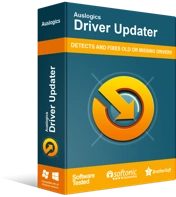
Устранение проблем с ПК с помощью средства обновления драйверов
Нестабильная работа ПК часто бывает вызвана устаревшими или поврежденными драйверами. Auslogics Driver Updater диагностирует проблемы с драйверами и позволяет обновлять старые драйверы все сразу или по одному, чтобы ваш компьютер работал более плавно.
Одна из лучших программ — Auslogics Driver Updater. Инструмент поможет вам выбрать проблемные драйверы устройств и обновить их без суеты. Он загружает и устанавливает только те драйверы, которые получили подпись Windows Hardware Quality Labs. Кроме того, в процессе обновления он создаст резервную копию ваших предыдущих драйверов, чтобы вы могли вернуться к ним в будущем, когда в этом возникнет необходимость.
Увеличьте файл подкачки
Файл подкачки — это виртуальная память вашего компьютера. Это способ Windows расширить системную память, когда она заполняется. Иногда самой виртуальной памяти может быть недостаточно. В таком случае ваша игра может быть затронута. Следующие шаги покажут вам, как увеличить файл подкачки:
- Откройте функцию поиска, нажав на значок увеличительного стекла на панели задач.
- Когда откроется окно поиска, введите «дополнительные параметры системы» (без кавычек), затем нажмите «Просмотреть дополнительные параметры системы», как только появятся результаты поиска.
- После того, как откроется вкладка «Дополнительно» диалогового окна «Свойства системы», нажмите кнопку «Настройки» в разделе «Производительность».
- Затем переключитесь на вкладку «Дополнительно», как только откроется диалоговое окно «Параметры производительности».
- Нажмите кнопку «Изменить» в разделе «Виртуальная память».
- Снимите флажок «Автоматически управлять размером файла подкачки для всех драйверов», щелкните переключатель «Пользовательский размер», затем увеличьте начальный размер (в мегабайтах) и максимальный размер (также в мегабайтах) вашего файла подкачки.
- Когда закончите, нажмите кнопку «ОК» в диалоговых окнах «Параметры производительности» и «Защита системы».
Не позволяйте антивирусной программе блокировать игру
Антивирусные программы обычно усиливают безопасность и проверяют наличие угроз всякий раз, когда вы устанавливаете новое приложение. В некоторых случаях они блокируют программы, которые считают опасными, особенно когда они начинают потреблять много системных ресурсов, как это делают игры. Это может быть причиной случайных вылетов в Escape from Tarkov. Попробуйте добавить игру в список исключений программы безопасности и проверьте, решает ли это проблему.
Вам придется добавить папку установки игры в качестве исключения, исключения или исключения, в зависимости от используемой антивирусной программы. Например, если вы используете Bitdefender, вы будете работать с белым списком. Вы всегда можете найти руководство на веб-сайте разработчика вашего приложения, если вы не знаете, что делать.
Однако, если вы используете родную антивирусную программу Windows, приведенные ниже шаги покажут вам, как запретить инструменту блокировать вашу игру:
- Откройте функцию поиска, нажав на значок увеличительного стекла на панели задач.
- Когда откроется окно поиска, введите «Вирус и угроза» (без кавычек), затем нажмите на первый результат.
- После появления интерфейса «Защита от вирусов и угроз» прокрутите вниз до «Настройки защиты от вирусов и угроз» и щелкните ссылку «Управление настройками».
- После появления интерфейса «Параметры защиты от вирусов» перейдите в раздел «Исключения» и нажмите ссылку «Добавить или удалить исключения».
- Теперь нажмите «Добавить исключение», когда увидите экран «Исключения», затем нажмите «Папка» в контекстном меню.
- После появления диалогового окна «Выбрать папку» перейдите в папку установки Escape from Tarkov, выберите ее, а затем нажмите диалоговое окно «Выбор папки».
Вывод
Если ничего не работает, последним средством должна быть переустановка Escape from Tarkov. Тем не менее, мы считаем, что описанные выше шаги помогут вам избавиться от случайных сбоев. Если у вас есть другие проблемы или вы хотите поделиться своим опытом и мыслями, используйте раздел комментариев ниже.
